La fonction de recherche de Discord est très utile pour localiser un message, un canal, un serveur ou un utilisateur particulier. Il propose plusieurs filtres et options de recherche utiles qui peuvent vous aider à trouver des messages ou du contenu spécifiques sur un serveur très actif. Cependant, la fonction de recherche de Discord peut parfois vous décevoir lorsqu’elle ne fonctionne pas comme prévu ou génère des erreurs inhabituelles.
Avant d’abandonner et de passer à votre ordinateur pour utiliser Discord, envisagez d’appliquer les conseils de dépannage suivants pour résoudre le problème. La recherche Discord ne fonctionne pas sur votre Android ou votre iPhone.
1. Vérifiez votre connexion Internet
Des problèmes avec votre connexion Internet peuvent empêcher Discord de récupérer les résultats de la recherche. Par conséquent, vous devez d’abord exclure tout problème avec votre connexion Internet. Vous pouvez le faire en ouvrant un navigateur et en chargeant quelques sites Web. Vous pouvez également exécuter des tests de vitesse Internet pour vérifier la fiabilité de votre connexion Internet.
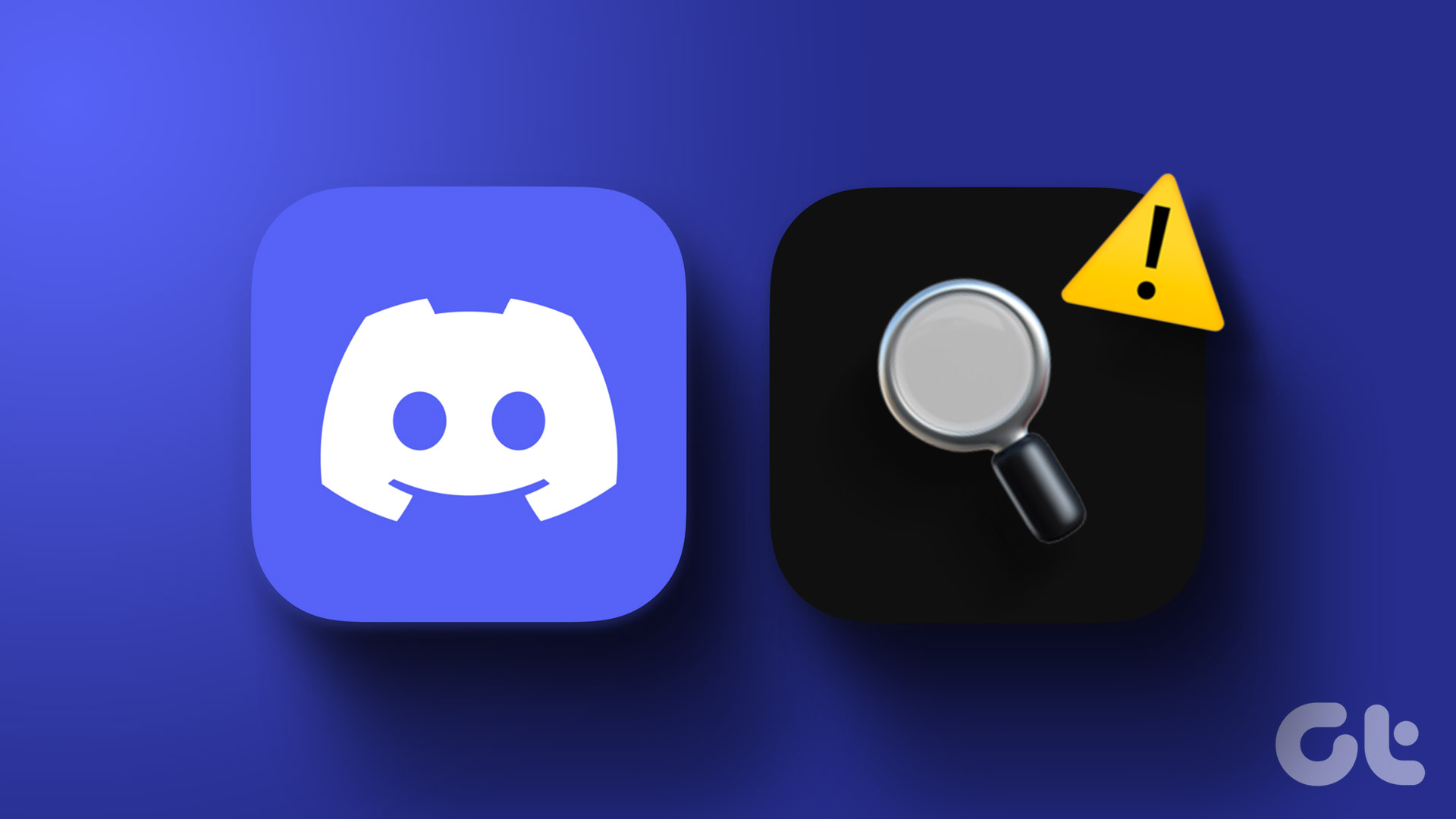
Si votre Internet est instable, envisagez de passer à une autre connexion réseau avant d’utiliser Discord.
2. Forcer la fermeture et la réouverture de l’application Discord
Lorsque vous forcez la fermeture et la réouverture d’une application, votre téléphone met fin à tous les processus liés à l’application, leur donnant un nouveau départ. Cela résout généralement les problèmes mineurs et aide à restaurer la fonctionnalité de l’application.
Appuyez longuement sur l’icône de l’application Discord et appuyez sur l’icône « i » dans le menu qui apparaît. Sur la page d’informations sur l’application, appuyez sur l’option Forcer l’arrêt.
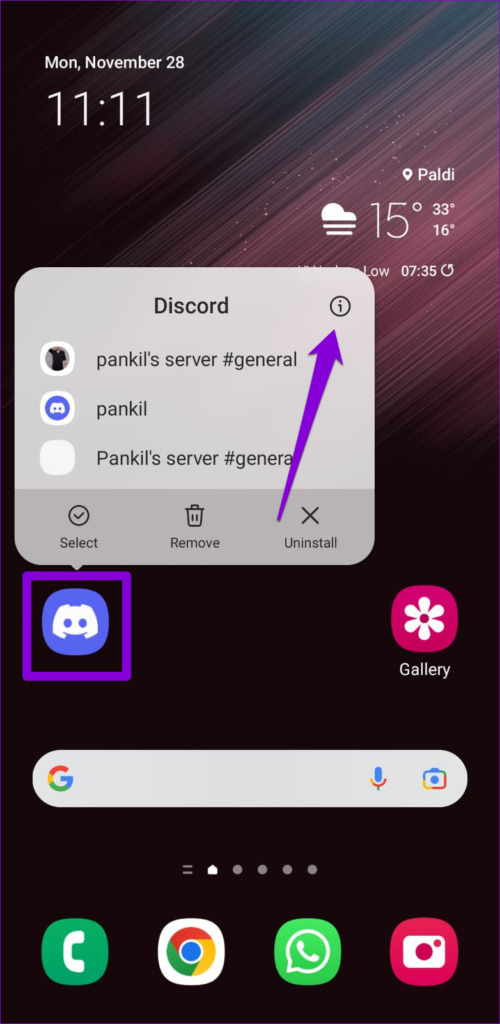
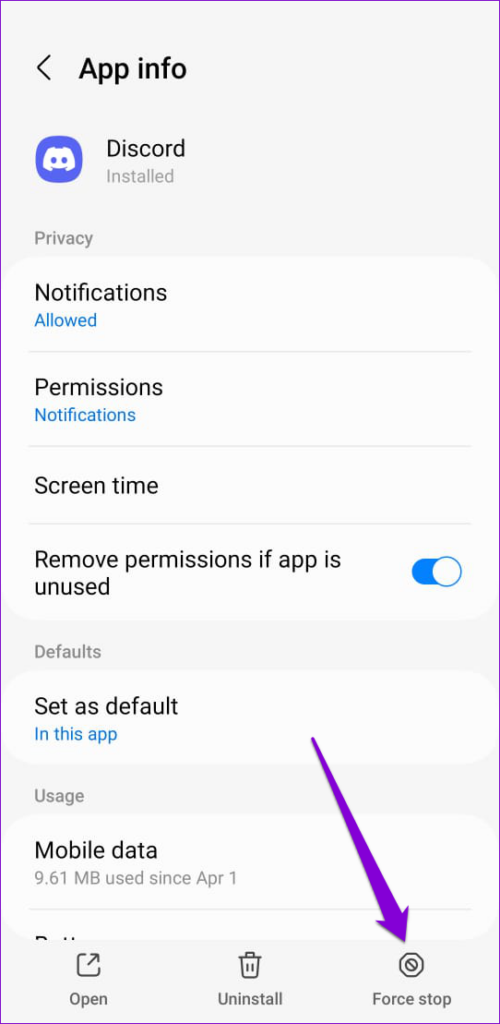
Si vous utilisez un iPhone, balayez vers le haut depuis le bas de l’écran (ou appuyez deux fois sur le bouton de l’écran d’accueil sur les anciens modèles d’iPhone) pour accéder au sélecteur d’application. Balayez vers le haut sur la carte Discord pour fermer l’application.
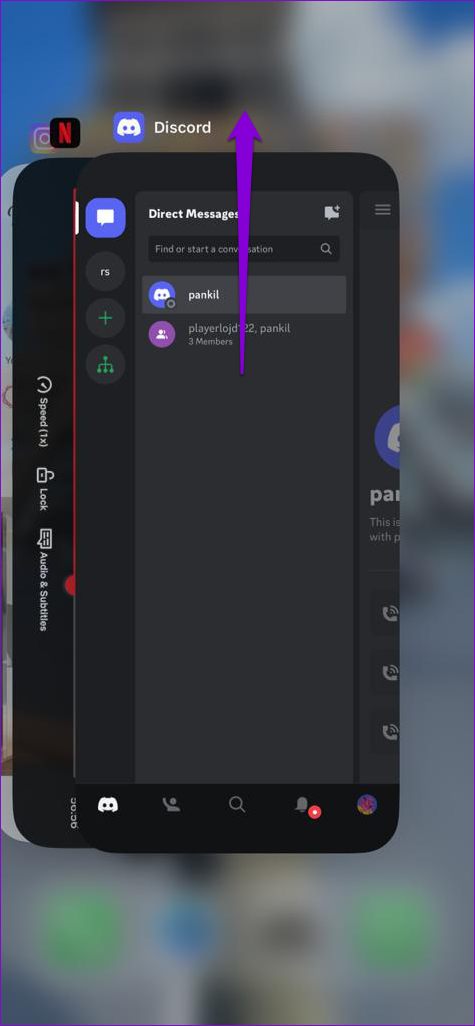
Rouvrez l’application Discord et essayez à nouveau d’utiliser la fonction de recherche.
3. Activer la date et l’heure automatiques sur votre téléphone
Les applications comme Discord s’appuient sur la date et l’heure de votre téléphone pour communiquer avec leurs serveurs. Si votre Android ou iPhone est réglé sur une date ou une heure incorrecte, la recherche Discord peut ne pas fonctionner. Cela se produit généralement lorsque vous avez désactivé la fonction de date et d’heure automatiques sur votre téléphone. Voici comment l’activer.
Android
Étape 1 : Ouvrez l’application Paramètres sur votre téléphone et appuyez sur Gestion générale.
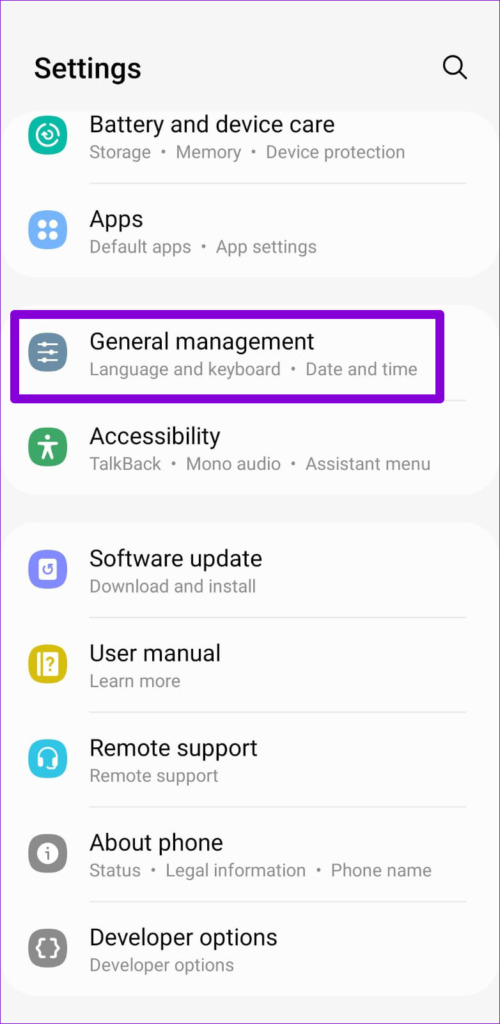
Étape 2 : Appuyez sur Date et heure et activez la bascule pour”Date et heure automatiques”.
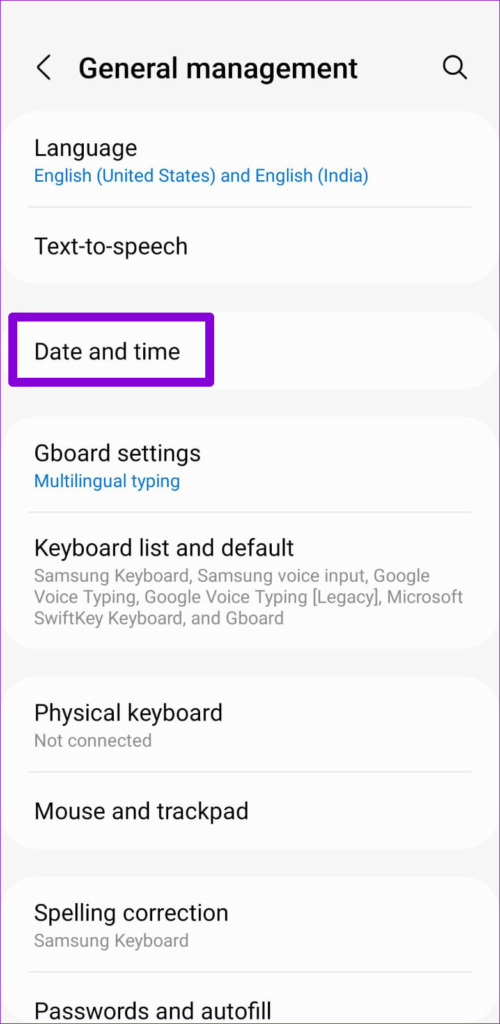
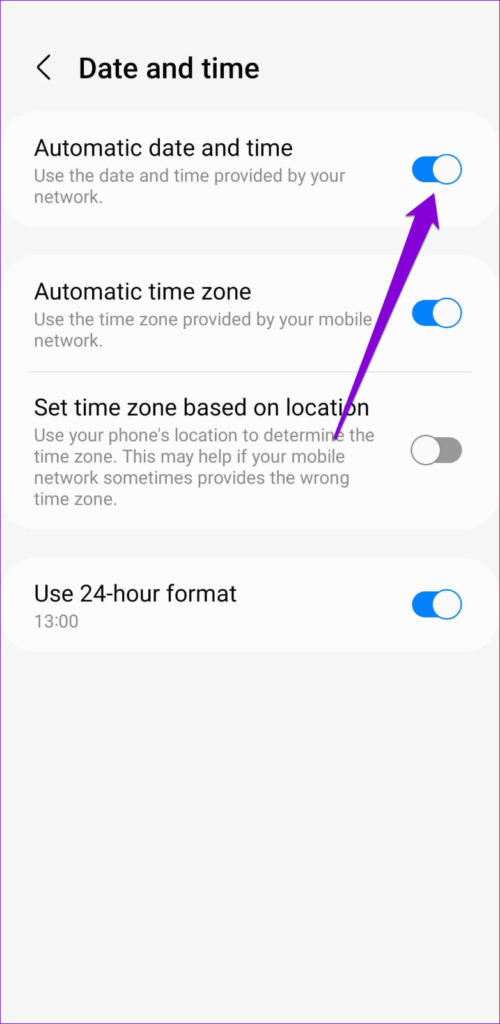
iPhone
Étape 1 : Lancez l’application Paramètres sur votre iPhone et accédez à Général.
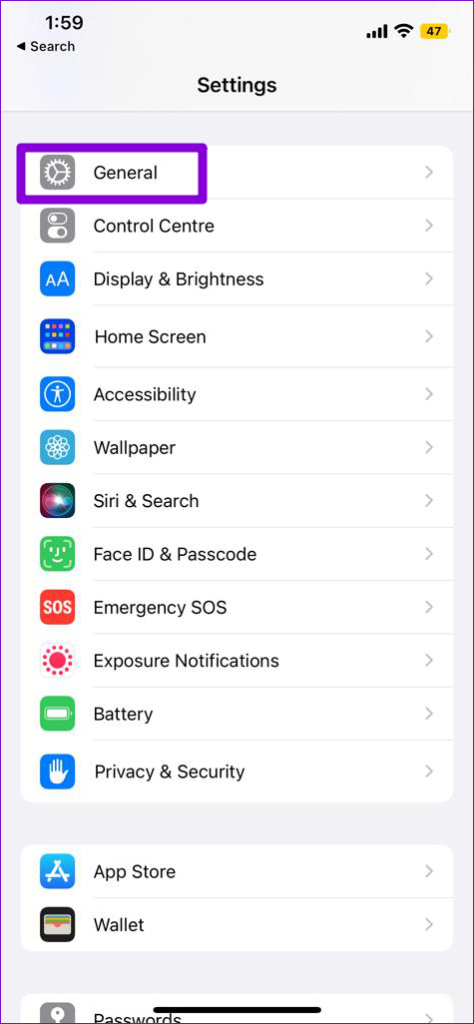
Étape 2 : Appuyez sur Date et heure et activez le commutateur à côté de Définir automatiquement.
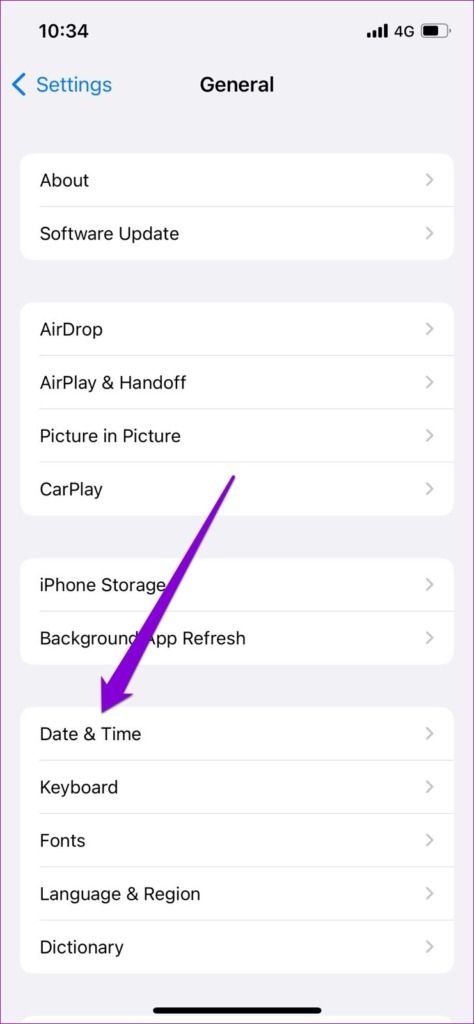
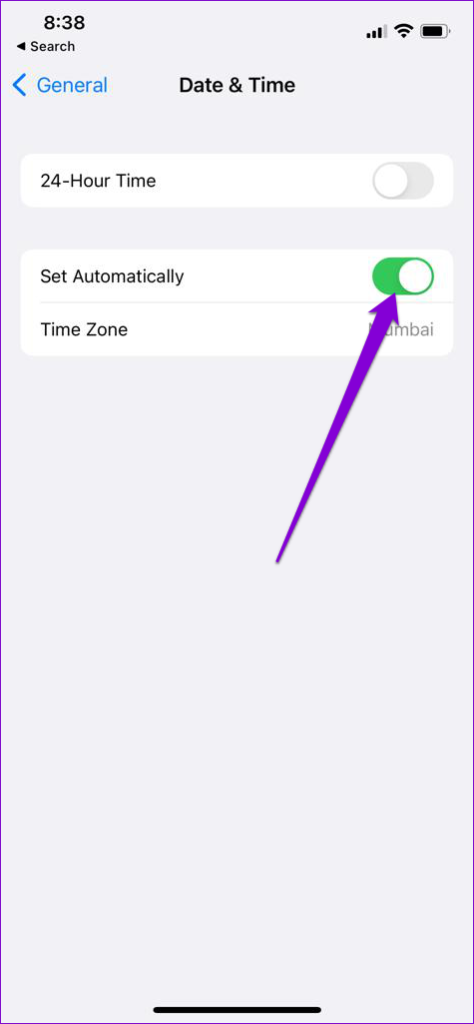
4. Effacer le cache Discord
L’application Discord enregistre les données du cache localement sur votre téléphone pour charger rapidement le contenu. Cependant, il n’est pas rare que ces fichiers soient corrompus au fil du temps. Lorsque cela se produit, l’application Discord peut cesser de fonctionner ou se bloquer. Essayez de vous débarrasser des fichiers de cache Discord pour voir si cela résout le problème.
Discord vous permet d’effacer le cache directement à partir du menu des paramètres de l’application. Ainsi, les étapes suivantes fonctionneront à la fois pour Android et pour iPhone.
Étape 1 : Dans l’application Discord, appuyez sur l’icône de profil dans le coin inférieur droit.
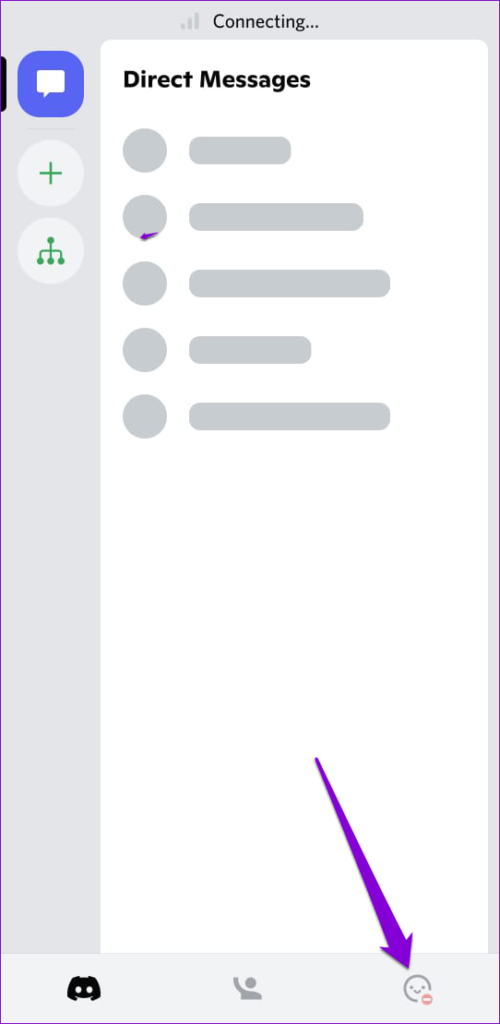
Étape 2 : Faites défiler jusqu’à la section Dev Only et appuyez sur Clear Caches.
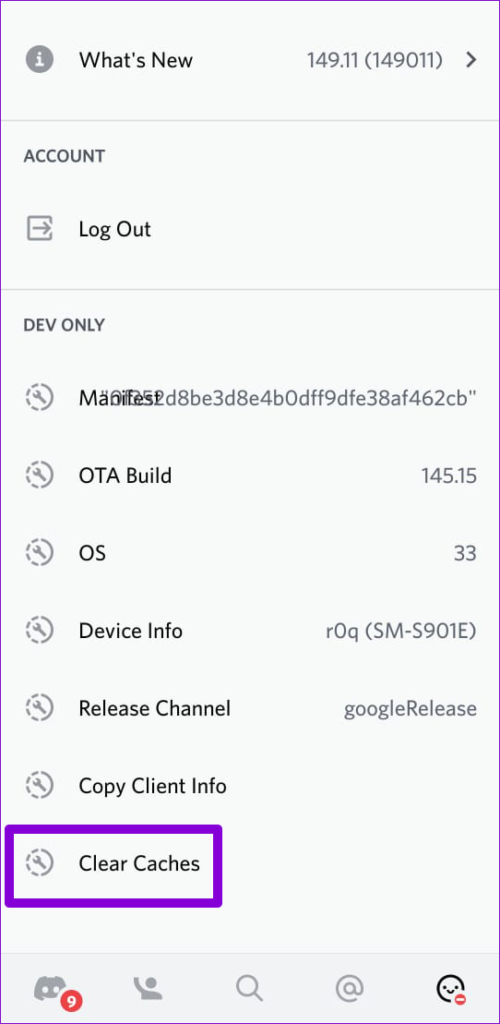
Redémarrez Discord après cela et essayez à nouveau d’utiliser la fonction de recherche.
5. Désactivez temporairement votre VPN
Parfois, l’utilisation d’une connexion VPN peut interférer avec la capacité de Discord à se connecter à son serveur. Cela peut entraîner le dysfonctionnement de certaines fonctionnalités de l’application Discord. Vous pouvez temporairement désactiver votre connexion VPN pour voir si cela résout votre problème.
6. Vérifiez si Discord est en panne
Les serveurs de Discord peuvent subir des temps d’arrêt, entraînant un dysfonctionnement de la fonction de recherche sur votre Android ou iPhone. Discord maintient une page d’état du serveur pour vous aider à déterminer s’il s’agit d’un problème côté serveur.
Vérifier l’état du serveur Discord
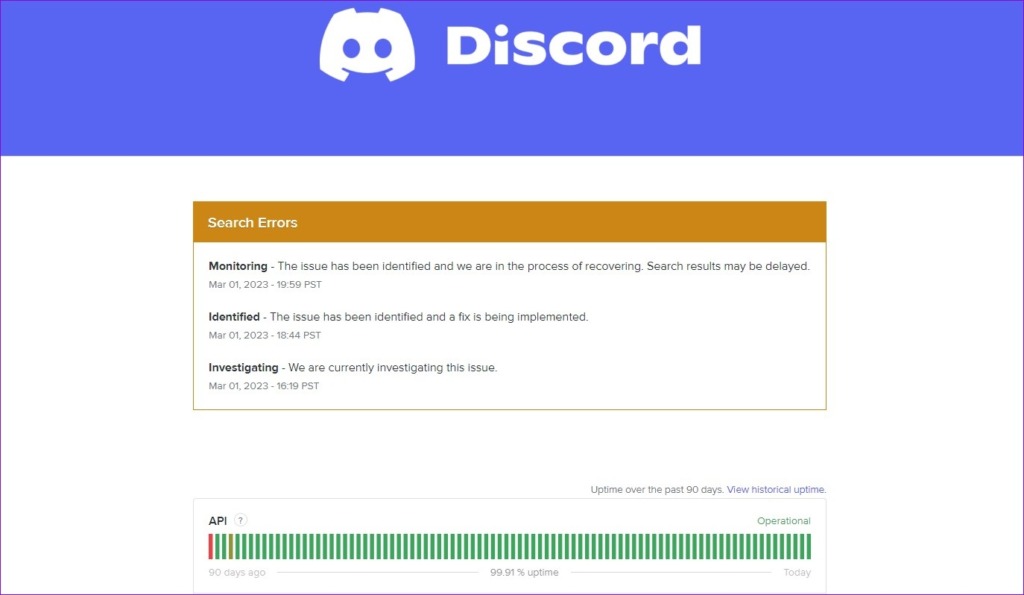
S’il y a un problème avec les serveurs de Discord, vous verrez un message en haut de la page indiquant le problème. Si les serveurs sont en panne, vous n’avez pas d’autre choix que d’attendre que Discord résolve le problème de leur côté.
7. Mettre à jour l’application
Si la recherche Discord est toujours interrompue, cela peut être dû à une version obsolète de l’application. Rendez-vous sur Play Store ou App Store et recherchez l’application Discord. Si une nouvelle version est disponible, appuyez sur le bouton Mettre à jour pour l’installer. Ensuite, la fonction de recherche de Discord devrait fonctionner comme prévu.
La recherche simplifiée
Les problèmes avec la fonction de recherche Discord peuvent être frustrants. Heureusement, vous ne pouvez vous réparer qu’avec les solutions décrites ci-dessus. Parcourez-les et dites-nous ce qui fonctionne pour vous dans les commentaires ci-dessous.
